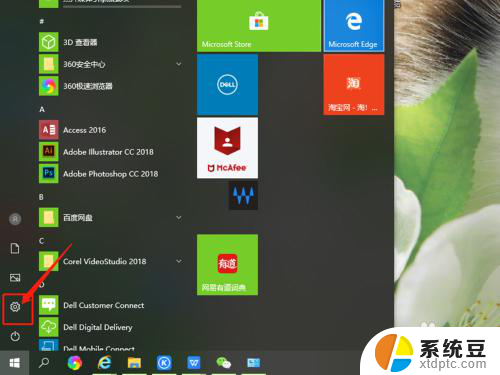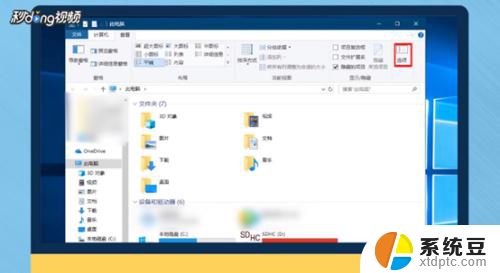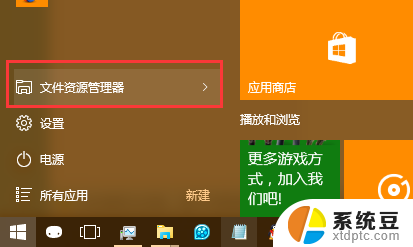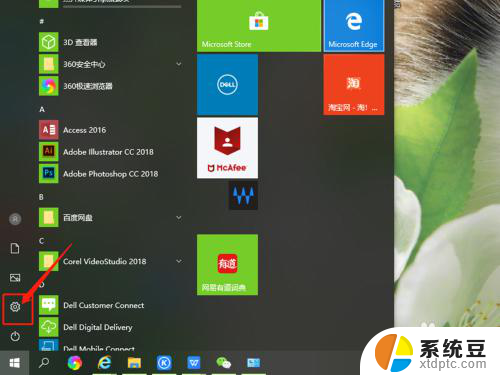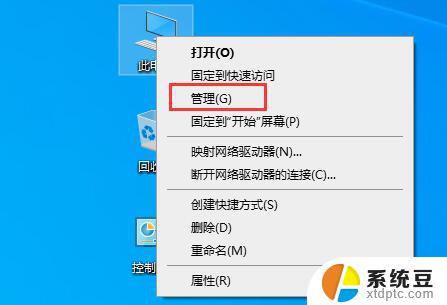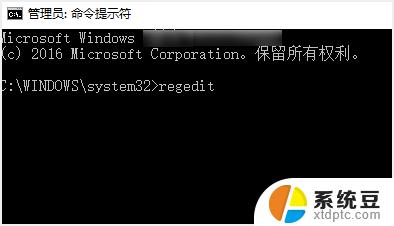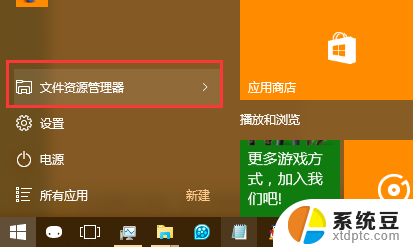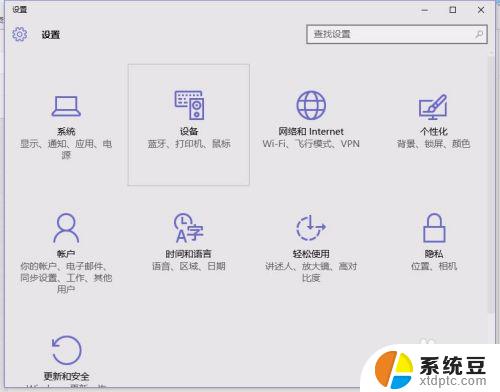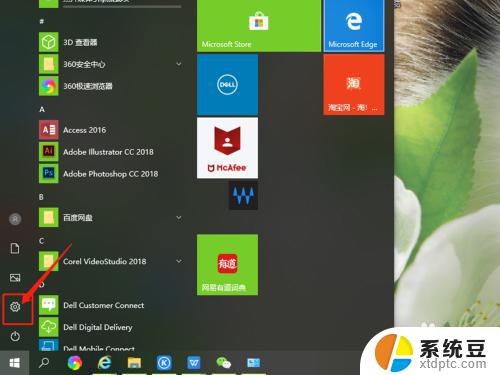rar的文件如何打开 win10系统如何正确打开rar文件
更新时间:2024-03-02 12:53:24作者:xtang
在现代科技的时代,我们经常会遇到各种不同格式的文件,其中RAR文件是一种常见的压缩文件格式,对于一些初次接触RAR文件的人来说,可能会感到困惑,不知道如何正确地打开它们。幸运的是在Win10系统中,我们可以轻松地打开RAR文件,并且不需要额外的软件或工具。本文将为大家介绍在Win10系统中如何正确打开RAR文件,让我们一起来了解吧!
那么可以打开rar文件的软件有哪些呢? WinRAR、WinMount、快压、2345好压、7-zip、RAR Opener 可以打开rar的软件有很多,win10系统下小编建议使用RAR Opener,因为RAR Opener是应用商店里的app会比较的干净。当然也可以继续使用老牌的WinRAR等软件。 方法一: 1、启动应用商店。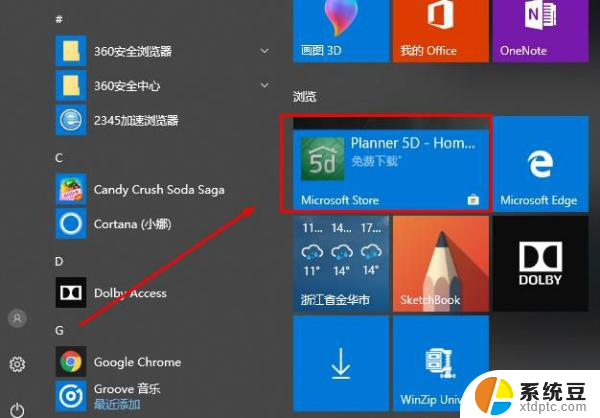 2、在应用商店窗口的左上角搜索框里,输入“rar”,框下方会列出相关的软件列表。
2、在应用商店窗口的左上角搜索框里,输入“rar”,框下方会列出相关的软件列表。
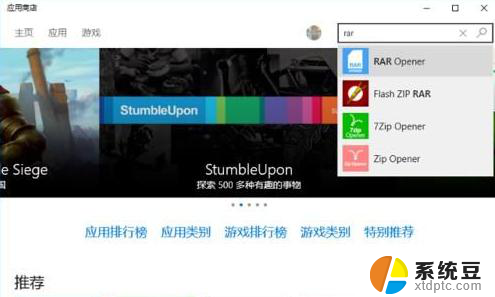 3、我们点击其中的“RAR Opener”,进入软件的详情页面,点击“安装”按钮。
3、我们点击其中的“RAR Opener”,进入软件的详情页面,点击“安装”按钮。
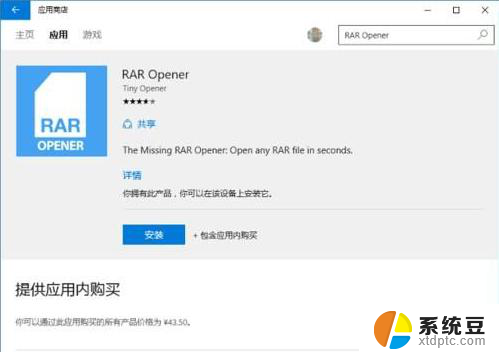 4、安装结束后,点击开始,会在开始菜单左侧的“最近添加”里,看到“RAR Opener”。点击启动它。
4、安装结束后,点击开始,会在开始菜单左侧的“最近添加”里,看到“RAR Opener”。点击启动它。
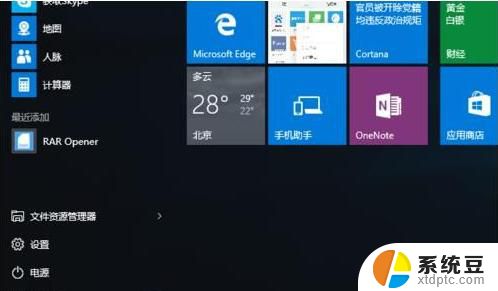 5、可以看到,RAR Opener 的主界面分为 Unpack(解压)和 PACK(压缩)两个部分。
5、可以看到,RAR Opener 的主界面分为 Unpack(解压)和 PACK(压缩)两个部分。
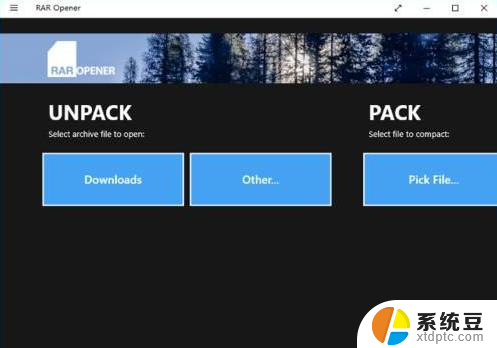 6、在 Unpack 解压部分,会将最近访问的文件夹以按钮的形式列出来;而点击“Other…”,则可以浏览其他任意文件夹。
6、在 Unpack 解压部分,会将最近访问的文件夹以按钮的形式列出来;而点击“Other…”,则可以浏览其他任意文件夹。
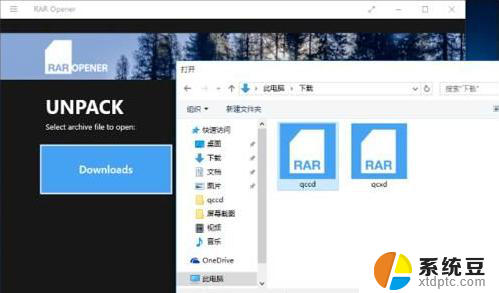 7、我们通过点击相应按钮,打开目标文件夹。选定已存在的 rar 格式压缩文件,然后“Open it”,即完成了压缩文件的解压。
7、我们通过点击相应按钮,打开目标文件夹。选定已存在的 rar 格式压缩文件,然后“Open it”,即完成了压缩文件的解压。
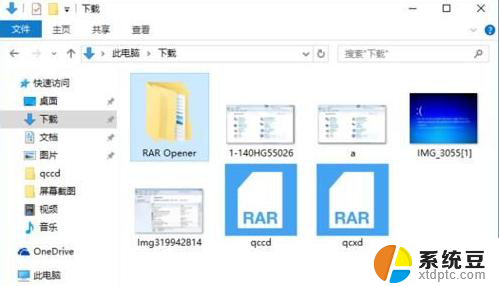 8、这时,压缩文件所在文件夹会出现一个名叫 RAR Opener 的文件夹,进入看看,解压缩的文件是不是就在里面了。
方法二、
安装使用winrar等软件。
1、下载安装Winrara
8、这时,压缩文件所在文件夹会出现一个名叫 RAR Opener 的文件夹,进入看看,解压缩的文件是不是就在里面了。
方法二、
安装使用winrar等软件。
1、下载安装Winrara
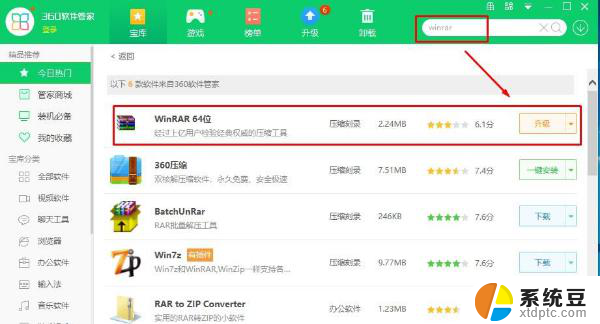 2、安装完成之后rar文件就会统一的变成下面的样式了。
2、安装完成之后rar文件就会统一的变成下面的样式了。
 3、双击打开即可。
温馨提示:有些rrar文件是需要密码的,这个是用户自行设定的,可以咨询给你rar文件夹的用户获得。
以上就是win10系统rar文件的正确打开方式,希望能帮到大家。
本文来源于,转载请注明来源于出处。
3、双击打开即可。
温馨提示:有些rrar文件是需要密码的,这个是用户自行设定的,可以咨询给你rar文件夹的用户获得。
以上就是win10系统rar文件的正确打开方式,希望能帮到大家。
本文来源于,转载请注明来源于出处。
以上就是如何打开rar文件的全部内容,如果还有不清楚的用户,可以参考以上步骤进行操作,希望能对大家有所帮助。